Instellingen driver
De Trotec lasersnijder is een complex toestel waaraan veel kan ingesteld worden om het gewenste restultaat te bekomen. Hieronder worden de belangrijkste instellingen in de driver kort toegelicht. wil je graag elk detail doorgronden kan je in de handleiding van de fabrikant duiken.
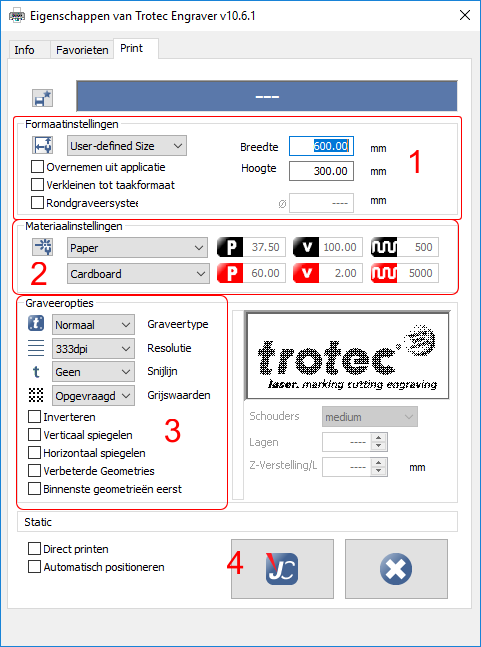
- Bepaal eerst welk deel van de tekening je wil afdrukken:
- Wanneer je geen vindjes aanduidt, moet je de grootte van het werkblad definiëren. Als je dezelfde groote van het werkblad genomen hebt in het tekenprogramma, kan je op deze manier absoluut positioneren en zo je plaat optimaal benutten. Een werkblad met grootte 300x600mm lijkt dan meest aangewezen. In theorie zou je dit ook moeten kunnen door het vinkje aan te zetten bij overnemen uit de applicatie, maar dit lijkt niet altijd zoals gewenst te gaan.
- Je kan ook de grootte van de print beperken tot de grootte van de tekening. Zet dan een vinkje bij verkleinen tot taakformaat
- Een rondgraveersysteem is niet aanwezig, dus dat vinkje moet zeker uit staan.
- Bij de materiaalinstallingen stel je het vermogen in de van de laser. Dit is het moeilijkste onderdeel. Je kan de vooraf ingestelde parameters gebruiken, maar toets ze eerst af met deze site. Je voorganger kan er aan gesleuteld hebben!
Afsluiten van de software zorgt dat de instellingen opgeslagen worden, dus je werkt met de instellingen van de vorige. Dat zijn niet altijd die instellingen die jij nodig hebt.
Het is daarom raadzaam om op de meest linkse drukknop de vermogens zelf in te stellen. Druk je daarop dan krijg je volgend scherm:
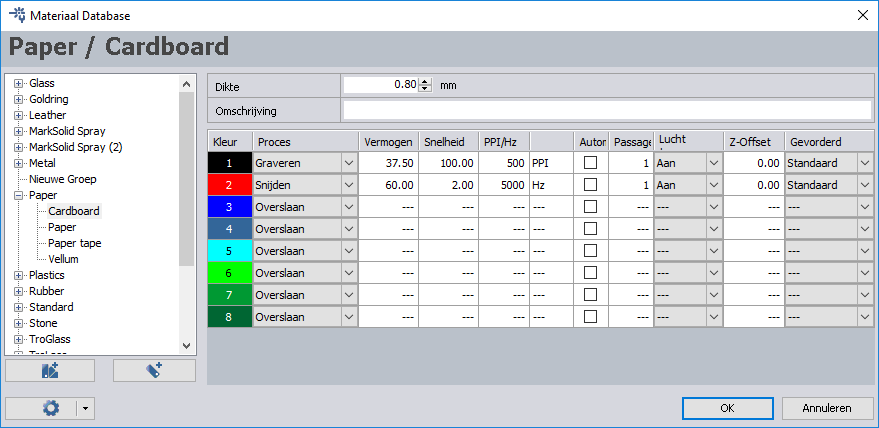 In dit scherm zijn volgende kolommen te vinden:
In dit scherm zijn volgende kolommen te vinden:- Vermogen: dit is vermogen van de laser uitgedrukt in percent
- Snelheid: Dit is de snelheid van de laserkop uitgedrukt in percent: voor het graveren kan je varieren tussen 100 en 1, voor het snijden situeert de snelheid tussen 2 en 0.
- PPI/Hz: De laser werkt met pulsen. Dit zijn het aantal pulsen per seconde:
- voor glas kies je best 5000Hz
- voor plexi kies je best 1000Hz
- voor karton kies je best 500Hz
- passages: aantal keer dat over dezelfde plaats wordt gegaan. Dit kan je gebruiken om met laag vermogen een aantal keer over dezelfde plaats te graveren/snijden om minder verbrande randen te krijgen.
- lucht: luchtpomp - laat die aanstaan.
- Z-offset: laat dit op 0 staan.
- Graveeropties
- Graveertype: Normaal - Stempel - Reliëf - Lagen - Foto geöptimalsieerd - Droogstempel - snijbewerking. Normaal is voor de meeste bewerkingen voldoende.
- Resolutie:
- karton: 150 dpi
- hout: 300-600 dpi
- plexi: 300-600 dpi
- glas: 1000 dpi De reolutie is sterk gerelateerd aan de graveersnelheid. Kies dus niet hoger dan strikt nodig.
- Snijlijn: laat dit best op geen staan. Dit is bedoelt om rond een foto na het graveren uit te snijden.
- Grijswaarden: verschillende sytemen om grijswaarden te graveren.
- Een de instellingen zoals gewenst zijn, druk je op de knop om terug naar de print dialoog te gaan. Druk daar op print om verder te gaan. De Jobcontrol software zal nu opstarten.